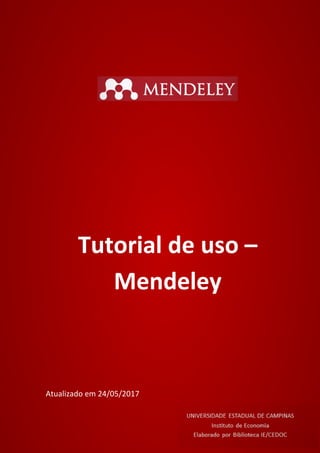
Tutorial completo do Mendeley
- 1. 0 Tutorial de uso – Mendeley Atualizado em 24/05/2017
- 2. UNIVERSIDADE ESTADUAL DE CAMPINAS Instituto de Economia Elaborado por Biblioteca IE/CEDOC Sumário Mendeley Dekstop: 1. CADASTRAR E FAZER DOWLOAD DA VERSÃO DESKTOP................................................................. 6 2. FAZER LOGIN E INSTALAR PLUGINS: MS Word Plugin e Web Importer.......................................... 6 2.1 - Instalar Web Importer –.............................................................................................................. 6 2.2. Instalar MS Word Plugin.............................................................................................................. 8 3. FORMAS DE IMPORTAR ARQUIVOS PARA O MENDELEY ................................................................ 9 3.1. Adicionando pastas/folders ......................................................................................................... 9 3.2. Watch Folder................................................................................................................................ 9 3.3. Add Entry Manualy....................................................................................................................... 9 3.4. Web Importer............................................................................................................................... 9 3.5. Sincronizando o Mendeley Web com o Mendeley Desktop........................................................ 9 3.5. Literature Search........................................................................................................................ 10 3.6. Mendeley Suggest...................................................................................................................... 11 3.7. Pesquisa relacionada:................................................................................................................. 11 3.8. Importando de outros gerenciadores........................................................................................ 12 3.9. Sincronizando com outros gerenciadores (BibTex).................................................................... 13 4.1. Layout......................................................................................................................................... 14 4.1.1. Criar pastas/folders e inserindo:......................................................................................... 14 4.1.2. Needs review:...................................................................................................................... 14 4.1.3. Unsorted:............................................................................................................................. 15 5. MY LIBRARY................................................................................................................................... 15 6. FORMA DE VISUALIZAR DOCUMENTOS ........................................................................................ 16 7. DETALHES DO DOCUMENTO......................................................................................................... 17 7.1. Aba details:................................................................................................................................. 18 7.1.1. Estatística do documento:................................................................................................... 18 7.1.2. Registro sem pdf: ................................................................................................................ 18 7.1.3. Needs review....................................................................................................................... 18 7.1.4. Formas de buscar pelos metadados: .................................................................................. 18 7.1.5. Others settings .................................................................................................................... 19 7.1.6. Metadados importantes que não aparecem, mas precisam ser inseridos na referência... 20
- 3. UNIVERSIDADE ESTADUAL DE CAMPINAS Instituto de Economia Elaborado por Biblioteca IE/CEDOC 7.1.7. Duplicatas............................................................................................................................ 20 7.1.8. Não indentificou o tipo de material.................................................................................... 20 8. NOTAS: .......................................................................................................................................... 21 8.2. General notes:........................................................................................................................... 21 8.3. Privattes annotations:................................................................................................................ 21 8.4. Busca no pdf e nas notas............................................................................................................ 21 9. CONTENTS..................................................................................................................................... 22 10. EDITOR DE PDF.......................................................................................................................... 22 11. CRIAR GRUPOS .......................................................................................................................... 22 11.1. Grupo privado: ......................................................................................................................... 22 11.2. Grupo somente com convite:................................................................................................... 22 11.3. Grupo aberto:........................................................................................................................... 23 12. MINHAS PUBLICAÇÕES.............................................................................................................. 23 Mendeley Word: 13. INTERLIGAÇÃO COM O WORD E LIBREOFFICE PARA GERAR AUTOMATICAMENTE REFERENCIAS E CITAÇÕES............................................................................................................................................ 24 14. Inserir Citação / Colocar Referências ........................................................................................ 24 14.1. Insert citation:.......................................................................................................................... 24 15. ESCOLHA A SUA NORMA........................................................................................................... 25 15.1. Diferentes ABNT:...................................................................................................................... 26 16. EXPORTAR FORMATO DE CITAÇÃO........................................................................................... 27 17. EDIT CITATION........................................................................................................................... 27 17.1. Exemplos de como editar as citações ...................................................................................... 28 17.1.1. Citações diretas (com número de página) ........................................................................ 28 17.1.2. Suprimir o autor ................................................................................................................ 29 17.1.3. Tradução de citação: (FERREIRA, 2015, p. 10 - tradução)................................................ 29 17.1.4. Citado por/ apud: (BRANDÃO, 1985, p. 12 apud MACCARI, 2008, p. 125)...................... 29 18. Editar Referencia ou citação manualmente.............................................................................. 30 19. OPEN MENDELEY:...................................................................................................................... 30 20. Export / Exportar....................................................................................................................... 31 21.1. Compatible With LibreOffice:................................................................................................... 31 21.2. Without Mendeley Fields......................................................................................................... 31
- 4. UNIVERSIDADE ESTADUAL DE CAMPINAS Instituto de Economia Elaborado por Biblioteca IE/CEDOC 21. LINK PARA VERSÃO WEB........................................................................................................... 32 Mendeley Web: 22. Feed........................................................................................................................................... 34 23. Library........................................................................................................................................ 34 24. Suggest ...................................................................................................................................... 35 25. Stats........................................................................................................................................... 35 25.1. Vinculando sua conta a SCOPUS e ORCID. ............................................................................... 36 26. GROUPS..................................................................................................................................... 38 27. DATA.......................................................................................................................................... 39 28. CARRERS.................................................................................................................................... 40 28.1. Find a job.................................................................................................................................. 41 28.2. Careers Advice.......................................................................................................................... 42 28.3. Adicionando um currículo ao Mendeley.................................................................................. 43 29. FUNDING ................................................................................................................................... 44 30. SEARCH...................................................................................................................................... 45 31. MEIOS DE COMUNICAÇÃO COM A BIBLIOTECA DO IE-UNICAMP............................................. 45
- 5. 5
- 6. 6 UNIVERSIDADE ESTADUAL DE CAMPINAS Instituto de Economia Elaborado por Biblioteca IE/CEDOC 1. CADASTRAR E FAZER DOWLOAD DA VERSÃO DESKTOP Cadastrar no site: www.mendeley.com Fazer download da versão desktop 2. FAZER LOGIN E INSTALAR PLUGINS: MS WORD PLUGIN E WEB IMPORTER. 2.1 - Instalar Web Importer –
- 7. 7 UNIVERSIDADE ESTADUAL DE CAMPINAS Instituto de Economia Elaborado por Biblioteca IE/CEDOC
- 8. 8 UNIVERSIDADE ESTADUAL DE CAMPINAS Instituto de Economia Elaborado por Biblioteca IE/CEDOC 2.2. Instalar MS Word Plugin
- 9. 9 UNIVERSIDADE ESTADUAL DE CAMPINAS Instituto de Economia Elaborado por Biblioteca IE/CEDOC 3. FORMAS DE IMPORTAR ARQUIVOS PARA O MENDELEY Existem 11 formas de importar documentos para o Mendeley. São eles: 1) Arrastando manualmente um ou mais arquivos ou pastas => Tire o Mendeley do modo tela cheia, selecione os arquivos desejados e arraste-os à sua biblioteca. 2) Adicionando arquivos; 3) Adicionando pastas => ATENÇÃO: só os arquivos são importados, a pasta não. 4) Sincronizando pastas; 5) Adicionando entrada manualmente; 6) Utilizando o Web Importer; 7) Utilizando o recurso Literature Search; 8) Utilizando o recurso Mendeley Suggest; 9) Utilizando o recurso Pesquisa relacionada; 10) Importando de outros gerenciadores bibliográficos; 11) Sincronizando com outros gerenciadores bibliográficos. 3.1. Adicionando pastas/folders Crie pastas para melhor visualizar seus trabalhos, podendo criar uma pasta com os documentos usados em cada capítulo de sua dissertação/tese/livro. 3.2. Watch Folder => Permite programar para o Mendeley observar/puxar os arquivos salvos em uma pasta do seu computador. 3.3. Add Entry Manualy => Nesta opção é possível inserir dados de um material manualmente. Ex.: Padrão nome do autor: PAULO, DIEGO (é importante para que as referências e citações fiquem corretas). Para realizar esse procedimento é necessário estar logado. 3.4. Web Importer => Importar quando está navegando em um site/bases de dados. Instale o programa de acordo com passo-a-passo 2.1 - Instalar Web Importer –. EXEMPLOS PARA PESQUISA NA WEB: Google Scholar SCOPUS SCIELO Obs.: Salva inclusive web página. 3.5. Sincronizando o Mendeley Web com o Mendeley Desktop Ao clicar em Sincronizar, como mostra a figura abaixo, o arquivo salvo na versão do Mendeley Web (nuvem) agora está salvo também na versão Mendeley Desktop. Isto deve ser feito sempre quando importar documentos pelo Mendeley Web, seja através do Web Importer
- 10. 10 UNIVERSIDADE ESTADUAL DE CAMPINAS Instituto de Economia Elaborado por Biblioteca IE/CEDOC ou de outro jeito (ver 3.8. Importando de outros gerenciadores) porque inicialmente são salvos só no Mendeley Web. Não sabe onde salvou o arquivo (qual pasta)? => Clicar em “Recenthy Added” (do lado esquerdo da tela) e depois arrastar o arquivo para a pasta que deseja. Para criar pastas: selecione “All Documents”, clicar com o botão direto do mouse, do lado esquerdo do Mendeley e escolher a opção “New Folder”. 3.5. Literature Search Assim como você possui sua Biblioteca Mendeley, os outros milhões de usuários no mundo também têm. E você pode pesquisar todos esses documentos através do recurso “Literature Search”, lembrando que esse recurso só está disponível no Mendeley Desktop (Ver pág. 6). Ex.: Clique em “authors”, digite “alves”, vá em “Titles” e digite o termo economics como mostra a imagem.
- 11. 11 UNIVERSIDADE ESTADUAL DE CAMPINAS Instituto de Economia Elaborado por Biblioteca IE/CEDOC 3.6. Mendeley Suggest Clique na opção “Mendeley Suggest” e surgirá na tela a mensagem ao lado, solicitando que você clique no link destacado em verde como mostra a imagem abaixo. Seu Mendeley Web será aberto na aba “Suggest” - com base nos documentos presentes em sua biblioteca e as informações de seu perfil, o Mendeley sugerirá alguns documentos para você. O Mendeley também manda para o seu e-mail algumas sugestões. 3.7. Pesquisa relacionada: Neste recurso, você pode selecionar qualquer documento de sua Biblioteca ou grupo de documentos e clicar no botão Related; O Mendeley irá procurar na Biblioteca dos outros usuários documentos relacionados com o selecionado e apresentar para você as referências.
- 12. 12 UNIVERSIDADE ESTADUAL DE CAMPINAS Instituto de Economia Elaborado por Biblioteca IE/CEDOC 3.8. Importando de outros gerenciadores O Mendeley permite também a importação de documentos contidos em outros gerenciadores bibliográficos. São eles: BibTex, Zotero e EndNote (Versões free e paga). Segue o exemplo de importação do EndNote Web (a versão free). OBS: somente as referências são importadas, os PDFs não. Caso queira o PDF, salve-o e adicione-o manualmente Depois é só seguir o passo a passo. Caso tenha dúvidas, entre em contato com a Biblioteca.
- 13. 13 UNIVERSIDADE ESTADUAL DE CAMPINAS Instituto de Economia Elaborado por Biblioteca IE/CEDOC 3.9. Sincronizando com outros gerenciadores (BibTex) Este recurso está disponível apenas para o BibTex e Zotero. Selecione a aba “BibTex” e depois selecione a opção “Enable BibTex syncing”. Feito isso, escolha e selecione uma das três opções logo abaixo sobre a forma que seus documentos serão importados. As opções em “BibTex Export Preferences” também são opcionais. Por fim, clique em “Apply” e depois em OK. 4. RECURSOS DA VERSAO DESKTOP • Bola verde: /significa que você não leu/abrir as referências ainda. • Estrela: favorito (na pasta de Favoritos o registro será encontrado mais facilmente). • PDF: “Quando possuir um arquivo anexado junto aos dados referenciais, podendo ele estar em formato”. docx” – word e“.pptx” – PowerPoint além do PDF, o Mendeley trará um desenho, como mostra a imagem, e ao clicar nele abrirá o documento, lembrando que só é possível grifar, adicionar notas e ainda compartilhar tais acréscimos com outros usuários quando for PDF (Ver 22)
- 14. 14 UNIVERSIDADE ESTADUAL DE CAMPINAS Instituto de Economia Elaborado por Biblioteca IE/CEDOC • Trash: O Mendeley também possui lixeira. Para eliminar um documento definitivamente, selecione “All deleted documents”, depois selecione o documento a ser deletado e aperte o botão “delete” do computador ou clique com o direto do mouse e clique em “Delete Documents”. Também é possível esvaziar a lixeira inteira clicando em “Empty”. • Search: este é um campo de busca interno, ou seja, nele é possível pesquisar qualquer documento em sua Biblioteca. 4.1. Layout 4.1.1. Criar pastas/folders e inserindo: Clique em cima de “create folder” ou selecione os documentos e arraste-os para a pasta desejada. 4.1.2. Needs review: Todos os arquivos que o Mendeley nota que estão faltando dados, ele coloca nessa pasta.
- 15. 15 UNIVERSIDADE ESTADUAL DE CAMPINAS Instituto de Economia Elaborado por Biblioteca IE/CEDOC 4.1.3. Unsorted: nesta área ficam todos os documentos “soltos”, ou seja, que não estão dentro de pastas. 5. MY LIBRARY Aqui temos as opções de sincronização. Vá em “Documents” – “Edit Settings” - “Synchronize attached files” – Obs.: Do contrário os documentos com texto completo importados no Mendeley Desktop não serão sincronizados na versão Web (apenas as referências). Logo abaixo você deve escolher entre sincronizar em toda sua Biblioteca ou apenas pastas específicas.
- 16. 16 UNIVERSIDADE ESTADUAL DE CAMPINAS Instituto de Economia Elaborado por Biblioteca IE/CEDOC Clique em “Save & sync” para salvar as alterações. 6. FORMA DE VISUALIZAR DOCUMENTOS Para adicionar ou alterar um estilo, clique em “View” - “TABELA OU CITAÇÃO”. Em “Citation Style”, a direita aparecerá uma lista dos estilos já existentes (sempre vem com estes já importados). Para selecionar algum da lista, basta clicar em cima e o estilo já será exibido em sua Biblioteca. Para adicionar novos estilos, clique em “More Styles”. (INSTALADO E MAIS ESTILOS) Selecionar um estilo para uso, clicando sobre ele e depois em “Use this Style”
- 17. 17 UNIVERSIDADE ESTADUAL DE CAMPINAS Instituto de Economia Elaborado por Biblioteca IE/CEDOC A lista completa está disponível na versão Web do Mendeley em https://www.mendeley.com/citation-styles/ 7. DETALHES DO DOCUMENTO DETAILS: onde ficam as informações bibliográficas e arquivos anexos. NOTES: onde é possível visualizar todas as notas feitas no documento. CONTENTS: exibe informações de conteúdo (tipo sumário). Aparece só quando é proveniente de uma fonte que já tinha essas informações.
- 18. 18 UNIVERSIDADE ESTADUAL DE CAMPINAS Instituto de Economia Elaborado por Biblioteca IE/CEDOC 7.1. Aba details: 7.1.1. Estatística do documento: clicando sobre esta área o Mendeley Web vai abrir uma tela com várias informações sobre o documento, incluindo estatísticas de acesso e citações no Mendeley. Também pode exibir diversas formas de como localizar o documento, como o DOI e link para acesso direto na página do editor. 7.1.2. Registro sem pdf: Clique em “Files” - “Add files” e busque pelo arquivo em seu computador. Obs.: Pode se adicionar o arquivo depois de forma manual. 7.1.3. Needs review: Mendeley sinaliza quando não consegue editar extrair todos os metadados, com o símbolo de interrogação (?) – Needs Review 7.1.4. Formas de buscar pelos metadados: Clicar em “Details” - “Search by title” (dentro da aba detalhes, conforme figura) e busque na base de dados do próprio Mendeley se ele possui essas informações. Obs.1: Se o registro tiver DOI, PMID ou ArXiv , clicar na lupa que ele busca pelos metadados. Obs. 2: Ou clicar no documento pdf e ir inserindo manualmente. 7.1.4.1. O que são identiuicadores disitais? São números de identificação criados para um documento ou artigo cientifico. É um “CPF” do arquivo digital. Com esse número é possível localizar o arquivo com mais facilidade e ter garantias de que ele é o original evitando duplicações.
- 19. 19 UNIVERSIDADE ESTADUAL DE CAMPINAS Instituto de Economia Elaborado por Biblioteca IE/CEDOC 7.1.4.1.1. Como uuncionam os identiuicadores disitais? O documento original é enviado a um serviço de identificação. Esse serviço grava o documento no seu servidor e emite um número para o tal documento. No caso de artigos científicos, o envio normalmente é feito pelas revistas cientificas. Eles são três: DOI, PMID, ArXiv. • PMID – é o identificador da PUBMED. O mais usado na área da saúde. Facilmente visualizado no site da PUBMED. • DOI (Digital Object Identifier) – O DOI não trabalha apenas com artigos científicos, mas também com vários tipos de documentos digitais. Ele é usado pela base de dados de artigos científicos latinos americanos: Scielo. • ArXiv – Identificador digital muito usado em publicações de matemática, física e ciência da computação. 7.1.5. Others settings: Esta opção possibilita que você deixe o documento importado invisível aos olhos dos outros usuários Mendeley, nas opções de pesquisa interna “Literature Search”. Para isso basta clicar na caixa em frente de “Unpublished work”.
- 20. 20 UNIVERSIDADE ESTADUAL DE CAMPINAS Instituto de Economia Elaborado por Biblioteca IE/CEDOC 7.1.6. Metadados importantes que não aparecem, mas precisam ser inseridos na referência Clique em “Tools” - “Options” - “Documents details” e selecione os campos que deseja que apareçam e clique em “Apply” Ex.1: ISBN (se o software não preencher automático) Ex.2: Data de acesso documento na internet Ex.3: Volume 7.1.7. Duplicatas Recomenda-se não deixar nenhuma pasta selecionada. Deixar clicado em “My Library” Vá em “Tools” - “Check for duplicats” 7.1.8. Não indentificou o tipo de material => Ficar esperto com GENÉRICOS Selecionar o tipo de documento correto, e se for necessário preencher os campos.
- 21. 21 UNIVERSIDADE ESTADUAL DE CAMPINAS Instituto de Economia Elaborado por Biblioteca IE/CEDOC Ex.: Padrão nome do autor: PAULO, DIEGO (é importante para referencias e citações). – Deixar nome por extenso. 8. NOTAS: 8.2. General notes: Encontra-se na parte superior da aba e pode ser usados para diversos fins como informações gerais do documento, lembretes, dentre outros. 8.3. Privattes annotations: Exibe todas as anotações feitas no PDF no leitor do PDF. Ainda oferece as opções de apagar a anotação, ir direto ao local do texto anotado (para isso clique na parte colorida da nota). 8.4. Busca no pdf e nas notas Obs.: Para a busca em “Notes” deve-se estar em “All documents”, caso contrário à busca será realizada dentro do PDF.
- 22. 22 UNIVERSIDADE ESTADUAL DE CAMPINAS Instituto de Economia Elaborado por Biblioteca IE/CEDOC 9. CONTENTS Esta aba vai estar disponível somente para documentos que tiverem esta informação importada. Quando disponível, irá exibir o sumário do documento ou algo parecido, mostrando sua estrutura. 10. EDITOR DE PDF Para visualizar qualquer documento, basta selecionar um em sua Biblioteca e dar um duplo clique. O PDF será aberto em uma aba. É possível abrir vários PDFs ao mesmo tempo. Também é possível voltar à sua Biblioteca para fazer outras coisas no Mendeley sem precisar fechar o(s) documento(s) em aberto, clicando na aba “My Library”. Lembrando que é possível selecionar, grifar, fazer comentários e/ou acrescentar notas. 11. CRIAR GRUPOS É possível criar apenas um “Grupo Privado” ou um “Grupo apenas convite” (escolher um ou outro). E tudo que os outros membros adicionarem no grupo, será sincronizado e passará a ser acessível a você também, e vice versa. É dividido em três abas: • “Overview” (área social) • “Documents” (os arquivos compartilhados) • “Members” (os membros do grupo). 11.1. Grupo privado: É limitado a três membros (proprietário mais dois convidados) e permite compartilhar textos completos com espaço de até 100 MB; não pode ser visto nem pesquisado por outros usuários Mendeley; 11.2. Grupo somente com convite: É limitado a três membros (proprietário mais dois convidados) e permite partilhar somente a referência bibliografia dos outros membros e sem limite de espaço; pode ser pesquisado, visto e seguido por qualquer usuário Mendeley.
- 23. 23 UNIVERSIDADE ESTADUAL DE CAMPINAS Instituto de Economia Elaborado por Biblioteca IE/CEDOC 11.3. Grupo aberto: O número de membros é ilimitado e permite partilhar somente a referência bibliografia dos outros membros e sem limite de espaço; pode ser pesquisado, visto seguido ou adicionado por qualquer usuário Mendeley. Obs. 1: As limitações de membros e espaço de armazenamento podem ser retiradas: o Mendeley oferece upgrades para grupos através planos mensais pagos, maiores informações acesse https://www.mendeley.com/upgrade. Obs. 2: Também tem a opção “Edit Settings” (configurações do grupo). É muito importante selecionar a opção “File Synchronization”, pois isso garantirá que os documentos adicionados no grupo serão acessíveis a todos os membros. 12. 12. MINHAS PUBLICAÇÕES Promova suas publicações, divulgue seus artigos! Ao inserir suas publicações, você deve concordar com as informações a baixo: Acesse http://www.sherpa.ac.uk/romeo/ - Antes de disponibilizar o PDF do seu artigo na íntegra, verifique as políticas de auto-arquivamento no site Sherpa/Romeo. Trata-se de uma base de dados dos direitos autorais e políticas de auto-arquivamento dos Editores para pré e pós-print.
- 24. 24 UNIVERSIDADE ESTADUAL DE CAMPINAS Instituto de Economia Elaborado por Biblioteca IE/CEDOC 13. INTERLIGAÇÃO COM O WORD E LIBREOFFICE PARA GERAR AUTOMATICAMENTE REFERENCIAS E CITAÇÕES Depois que realizar o download do programa no seu micro (Ver 2.2. Instalar MS Word Plugin) vá em “Referências” => Aparecerá a Seção do Mendeley. 14. INSERIR CITAÇÃO / COLOCAR REFERÊNCIAS Clique em “Insert Citation”, mas lembre-se de estar logado no Mendeley. 14.1. Insert citation: Possibilita inserir citações. Ao clicar nele, será aberta a tela abaixo que contém: Campo de busca por autor, título ou ano da publicação; Logo abaixo selecione o local da busca - “My Librarian” que será tudo que houver em sua Biblioteca ou algum grupo que você participe.
- 25. 25 UNIVERSIDADE ESTADUAL DE CAMPINAS Instituto de Economia Elaborado por Biblioteca IE/CEDOC Go to Mendeley: um link que o encaminhará diretamente ao Mendeley Desktop. 15. ESCOLHA A SUA NORMA Verifique se tem a norma que você deseja clicando em “Style”. Caso não possua siga as instruções da pág. 16. PARA INCLUIR URL E DATA DE ACESSO NAS REFERÊNCIAS EM TODOS OS TIPOS DE DOCUMENTOS OU SÓ EM PÁGINAS WEB IMPORTADAS – VER 7.1.6. Metadados importantes que não aparecem, mas precisam ser inseridos na referência Obs.: Nem todos os estilos possuem essa funcionalidade disponível.
- 26. 26 UNIVERSIDADE ESTADUAL DE CAMPINAS Instituto de Economia Elaborado por Biblioteca IE/CEDOC Idioma: Vá em “Defaut” e selecione inglês, mas lembre-se que também se pode escolher outro idioma, como, por exemplo, português. 15.1. Diferentes ABNT: Obs.: sugestão de norma Abnt: use a norma da Federal do Rio Grande do Sul ABNT Juiz de fora (1º nome do autor por extenso e título em negrito) – Mais completa ABNT Medicina veterinária (nome do autor abreviado e título em negrito) ABNT Minas (nome do autor abreviado e título em itálico) Obs.: Convém sempre conferir as atualizações.
- 27. 27 UNIVERSIDADE ESTADUAL DE CAMPINAS Instituto de Economia Elaborado por Biblioteca IE/CEDOC 16. EXPORTAR FORMATO DE CITAÇÃO No Mendeley Desktop, clique na referência com o botão direito do mouse, vá em “Copy As” e logo em seguida em “Formatted Citation”. Isso faz com que você copie no WORD a forma normalizada da referência e ao clicar em colar (CTRL+V) aparecerá à referência já pronta como mostra a imagem. YAMAKAWA, E. K. et al. Comparativo dos softwares de gerenciamento de referências bibliográficas: Mendeley, EndNote e Zotero. Transinformação, v. 26, n. 2, p. 167–176, maio 2014. 17. EDIT CITATION Clicando sobre “Edit Citation” será aberta uma tela igual ao de se inserir a citação. Observe que no campo de busca já consta a referência citada terminada por ponto e vírgula (Bender 1991;). Para editar é necessário clicar sobre a área assinalada.
- 28. 28 UNIVERSIDADE ESTADUAL DE CAMPINAS Instituto de Economia Elaborado por Biblioteca IE/CEDOC 17.1. Exemplos de como editar as citações 17.1.1. Citações diretas (com número de página) Clicar no nome do autor que você quer colocar a página da citação. A opção no cabeçalho do Word vai mudar para “Edit Citation”. Clicar em “Edit Citation” Clicar em cima do nome do autor Preencher os campos (ALVES, 2010, p.25)
- 29. 29 UNIVERSIDADE ESTADUAL DE CAMPINAS Instituto de Economia Elaborado por Biblioteca IE/CEDOC 17.1.2. Suprimir o autor Obs.: Quando suprimir o autor, será necessário digitar fora dos parênteses o nome do autor. Neste caso a citação ficaria assim: Alissson (2013) 17.1.3. TRADUÇÃO DE CITAÇÃO: (FERREIRA, 2015, P. 10 - TRADUÇÃO) 17.1.4. Citado por/ apud: (BRANDÃO, 1985, P. 12 APUD MACCARI, 2008, P. 125) Ex. 1 – Citação indireta: No modelo serial de Maccari (2008 apud BRANDÃO, 1985), o ato de ler envolve um processamento serial que começa com uma fixação ocular sobre o texto. (obs.: sem a numeração da página) Ex. 2 – Citação direta: "[...] o viéis organicista da burocracia estatal e o antiliberalismo da cultura política de 1937". (MACCARI, 2008, p. 125 apud BRANDÃO, 1985, p. 12) (obs.: com numeração das páginas)
- 30. 30 UNIVERSIDADE ESTADUAL DE CAMPINAS Instituto de Economia Elaborado por Biblioteca IE/CEDOC 18. EDITAR REFERENCIA OU CITAÇÃO MANUALMENTE É possível editar uma citação sem utilizar o botão “Edit Citation”, escrevendo diretamente na área entre parênteses. Ao terminar a edição aparecerá a tela abaixo avisando da edição manual. Para confirmar clique em “keep Manual Edit” ou para desfazer clique em “Undo Manual Edit”. Selecionando a citação editada manualmente, é possível desfazer essa alteração a qualquer momento clicando em “Undo”. 19. OPEN MENDELEY: Acesso rápido a área Citation Styles do Mendeley Desktop, possibilitando a importação de novos estilos. Depois de corrigir no Mendeley, voltar no Word e clicar em “Refresh” para atualizar os campos.
- 31. 31 UNIVERSIDADE ESTADUAL DE CAMPINAS Instituto de Economia Elaborado por Biblioteca IE/CEDOC Clique em “Refresh” ou apague a bibliografia criada e insira novamente. Obs.: Falta cidade nas referências de periódicos da ABNT – erro mesmo – a maioria das normas do exterior não usa cidade. Neste caso inserir manualmente no final do seu trabalho. Ex. de referência: IMPORTANTE • Conheça a norma para que assim consiga detectar e corrigir os erros. • Aconselha-se que possua uma check list com os itens necessários para uma referência. • CUIDADO: Ao clicar em “Undo” como mostra a imagem, todas as inserções feitas manualmente serão apagadas mesmo que já tenha salvado. 20. EXPORT / EXPORTAR Existem dois modos de exportação: 21.1. Compatible With LibreOffice: Gera arquivo desvinculado no modo compatibilidade com o software Free LibreOffice; 21.2. Without Mendeley Fields: Gera arquivo desvinculado do Mendeley, ou seja, as citações e referências bibliográficas geradas permanecem, porém como se tivessem sido inseridas manualmente, possibilitando edições manuais.
- 32. 32 UNIVERSIDADE ESTADUAL DE CAMPINAS Instituto de Economia Elaborado por Biblioteca IE/CEDOC 21. LINK PARA VERSÃO WEB LEMBRETE: • LOG OUT: Ficar atento quando for sair da versão desktop do Mendeley, pois existem duas formas de se fazer. Para isso, clique em “File” e na parte inferior da tela aberta, você verá duas opções: Sign Out e Quit. • QUIT: se sair através desta opção, o Mendeley irá apenas fechar, sem você se “deslogar” dele. Isso significa que da próxima vez que for entrar nele, o Mendeley não vai solicitar seu login e senha e vai iniciar diretamente • SIGN OUT: é a mais segura e indicada, pois você além de fechar vai se “deslogar” e ao tentar entrar novamente terá que inserir seu login e senha.
- 33. 33 UNIVERSIDADE ESTADUAL DE CAMPINAS Instituto de Economia Elaborado por Biblioteca IE/CEDOC O Mendeley Web tem algumas das funcionalidades do Desktop, porém mais voltada a atividades acadêmicas, como uma rede social profissional. A tela inicial é a seguinte, e os itens destacados serão detalhados a seguir.
- 34. 34 UNIVERSIDADE ESTADUAL DE CAMPINAS Instituto de Economia Elaborado por Biblioteca IE/CEDOC 22. FEED No “feed” se encontra as atualizações mais recentes dos grupos que participa, publicações recentes de seus amigos e o Mendeley também te indica amigos e artigos baseando-se no seu círculo de pesquisa no site. Ao publicar algo, você pode acrescentar imagens e/ou arquivos. Também possui a função de “curtir”, “comentar” e “compartilhar” a atualização de seus amigos. 23. LIBRARY É onde se encontra sua biblioteca, igual na versão desktop com as mesmas funcionalidades (ver 5), como importar documentos, criar e acessar pastas, criar e acessar grupos, deletar documentos, modificar metadados e abrir os PDFs e editá-los, só que com um layout diferente.
- 35. 35 UNIVERSIDADE ESTADUAL DE CAMPINAS Instituto de Economia Elaborado por Biblioteca IE/CEDOC 24. SUGGEST Possui as mesmas opções da versão Desktop (3.6. Mendeley Suggest). O Mendeley procura artigos que sejam do seu interesse de pesquisa e também algumas pessoas da sua área e te recomenda, como aparece na imagem abaixo. 25. STATS O Mendeley traz estatísticas dos seus artigos indexados na Scopus e para isso você precisa vincular sua conta a SCOPUS e/ou possuir um ORCID. Traz informações quanto a citações e visualizações dos seus artigos na plataforma Mendeley sendo expostas por meio de gráficos.
- 36. 36 UNIVERSIDADE ESTADUAL DE CAMPINAS Instituto de Economia Elaborado por Biblioteca IE/CEDOC 25.1. Vinculando sua conta a SCOPUS e ORCID.
- 37. 37 UNIVERSIDADE ESTADUAL DE CAMPINAS Instituto de Economia Elaborado por Biblioteca IE/CEDOC
- 38. 38 UNIVERSIDADE ESTADUAL DE CAMPINAS Instituto de Economia Elaborado por Biblioteca IE/CEDOC 26. GROUPS A parte de “Groups” do Mendeley Web se assemelha muito ao das outras interfaces já que você consegue fazer basicamente as mesmas coisas como acessar seus grupos, criar grupos, pesquisar grupos (públicos ou apenas convite) indo em “View old group listing” como mostra a imagem e aparecerão todos os grupos do Mendeley e alguns filtros. É possível participar do grupo clicando em “Join group” ou seguir o grupo clicando em “Follow group”.
- 39. 39 UNIVERSIDADE ESTADUAL DE CAMPINAS Instituto de Economia Elaborado por Biblioteca IE/CEDOC 27. DATA O Mendeley permite que todos os usuários-autores insiram na base informações de trabalhos ainda em desenvolvimentos, assim os demais usuários podem visualizar e baixar suas pesquisas ou vice-versa, lembrando que a própria plataforma atribui um número DOI para sua pesquisa para evitar o risco de plágio. Para adicionar novos dados, vá em “New Dataset”, para pesquisar informações vá em “Browse Datasets” e pesquise o termo de sua área de interesse.
- 40. 40 UNIVERSIDADE ESTADUAL DE CAMPINAS Instituto de Economia Elaborado por Biblioteca IE/CEDOC 28. CARRERS São informações pertinentes à vida profissional como mostra a imagem.
- 41. 41 UNIVERSIDADE ESTADUAL DE CAMPINAS Instituto de Economia Elaborado por Biblioteca IE/CEDOC 28.1. Find a job Funciona com a finalidade de ser um classificados de empregos, podendo com o uso de filtros achar as melhores vagas na sua área e ainda criar um alerta no item “Create job alerts” para vagas que surgirem nessa área que serão enviadas ao seu e-mail.
- 42. 42 UNIVERSIDADE ESTADUAL DE CAMPINAS Instituto de Economia Elaborado por Biblioteca IE/CEDOC 28.2. Careers Advice Possui artigos com aconselhamentos profissionais.
- 43. 43 UNIVERSIDADE ESTADUAL DE CAMPINAS Instituto de Economia Elaborado por Biblioteca IE/CEDOC 28.3. Adicionando um currículo ao Mendeley Vá em “Setting & Privacy” na seta ao lado do usuário e vá em “Job preferences” e insira seu currículo como anexo e salve, assim ele será encaminhado automaticamente aos empregadores nos quais demonstrar interesse.
- 44. 44 UNIVERSIDADE ESTADUAL DE CAMPINAS Instituto de Economia Elaborado por Biblioteca IE/CEDOC 29. FUNDING Essa aba é feita para pesquisadores procurarem fomento para suas pesquisas. Em “Discover” há uma visão geral das grandes áreas e o que a base oferece na sua área em específico. Para procuras mais específicas vá em “Find opportunities” ou por instituição em “Browse funders”.
- 45. 45 UNIVERSIDADE ESTADUAL DE CAMPINAS Instituto de Economia Elaborado por Biblioteca IE/CEDOC 30. SEARCH O Mendeley oferece a opção de pesquisar documentos nas bibliotecas de outros usuários (Papers), ou pesquisar pessoas podendo adicioná-las (People), ou grupos (Groups) ou pesquisar nos tópicos de ajuda do Mendeley que servem quase um tutorial sobre os itens, como por exemplo, MS Plugin (Support). 31. MEIOS DE COMUNICAÇÃO COM A BIBLIOTECA DO IE-UNICAMP Na página do Mendeley existem disponíveis diversos tutorias em Power point, vídeos, etc. caso queira aprofundar seus conhecimentos, acesse: http://community.mendeley.com/teaching Ou então procure a Biblioteca do IE: http://www.eco.unicamp.br/biblioteca/ http://www3.eco.unicamp.br/biblioteca/index.php/biblioteca/equipe https://www.facebook.com/BibEcoUnicamp?ref=hl